详解jarه‘½ن»¤و‰“هŒ…ç”ںوˆگهڈŒه‡»هچ³هڈ¯è؟گè،Œçڑ„Java程ه؛ڈ
ن¹‹ه‰چوœ‰هگŒه¦é—®وˆ‘و€ژو ·وٹٹè‡ھه·±çڑ„程ه؛ڈهپڑه¾—هƒڈWindowsن¸‹çڑ„.exeو–‡ن»¶é‚£و ·ç›´وژ¥هڈŒه‡»ه°±هڈ¯è؟گè،Œï¼Œه› ن¸؛ه¤§ه®¶éƒ½هژŒçƒ¦ن؛†Javaهœ¨وژ§هˆ¶هڈ°ن¸‹çڑ„“javacâ€ه†چ“javaâ€çڑ„و“چن½œو–¹و³•م€‚çژ°هœ¨وˆ‘ه°±و‹؟ه‡؛ه½“و—¶ç»™çڈ里çڑ„هگŒه¦ه†™çڑ„ه®éھŒوŒ‡ه¯¼و¥ه®çژ°ن¸€ن¸‹هگ§م€‚ه¤§ه®¶ن؛’相ه¦ن¹ م€‚
ه¹³و—¶وˆ‘ن»¬ه†™ن؛†Java程ه؛ڈ,و¯ڈو¬،都è¦پهœ¨ه‘½ن»¤è،Œوڈگç¤؛符çڑ„وژ§هˆ¶هڈ°ن¸‹è؟›è،Œç¼–译م€پè؟گè،Œï¼Œè€Œن¸”هڈھوک¯هœ¨وœ¬وœ؛ن¸ٹè؟›è،Œçڑ„م€‚ه¦‚وœوˆ‘ن»¬وƒ³è¦پوٹٹè‡ھه·±ه¼€هڈ‘çڑ„ن¸€ن؛›ه°ڈو¸¸وˆڈن¹‹ç±»çڑ„程ه؛ڈو‰“هŒ…هڈ‘ç»™ه¥½هڈ‹ن»¬ن؛’相ه¦ن¹ ,那ه°±éœ€è¦پ用هˆ°â€œjarâ€ه‘½ن»¤و¥و‰“هŒ…ç”ںوˆگهڈŒه‡»ه°±هڈ¯è؟گè،Œçڑ„程ه؛ڈهŒ…ن؛†م€‚ه½“然,ه‰چوڈگوک¯ه¯¹و–¹çڑ„وœ؛ه™¨ه·²ç»ڈه®‰è£…ن؛†هگˆé€‚版وœ¬çڑ„JDKم€‚
è¯ن¸چه¤ڑ说,直وژ¥ç”¨ن¾‹هگو¥è¯´وکژé—®é¢کهگ§م€‚ه…·ن½“و“چن½œوµپ程ه¦‚ن¸‹ï¼ڑ
1م€پç¼–ه†™ن¸€ن¸ھGUI程ه؛ڈ(ه…¶ن»–程ه؛ڈن¹ںهڈ¯ï¼Œهڈھن¸چè؟‡ن¸چه¤ں直观而ه·²ï¼‰ï¼›
2م€پç¼–ه†™هگچن¸؛“manifestâ€çڑ„و–‡ن»¶ï¼›
3م€پهœ¨وژ§هˆ¶هڈ°ن¸ن½؟用“jarâ€ه‘½ن»¤وŒ‰ç…§وŒ‡ه®ڑçڑ„و–¹ه¼ڈè؟›è،Œن»£ç پو‰“هŒ…ï¼›
4م€پهڈŒه‡»ç”ںوˆگçڑ„“jarâ€هŒ…,هچ³هڈ¯è؟گè،Œوˆ‘ن»¬çڑ„GUI程ه؛ڈن؛†ï¼›
5م€پè‹¥ن¸ٹé¢ç¬¬ه››و¥çڑ„و–¹و³•ن¸چه¥ڈو•ˆï¼Œé‚£ن¹ˆه°±ه؛”该编ه†™Windowsن¸‹هگژç¼€هگچن¸؛“.batâ€çڑ„و‰¹ه¤„çگ†و–‡ن»¶ï¼Œه†چهڈŒه‡»è¯¥.batو–‡ن»¶هچ³هڈ¯ï¼›
首ه…ˆï¼Œوˆ‘ن»¬ه…ˆهœ¨وژ§هˆ¶هڈ°ن¸‹وں¥çœ‹ن¸€ن¸‹â€œjarâ€ه‘½ن»¤çڑ„用و³•ï¼Œه°±ن¼ڑو¯”较و¸…و¥ڑن¸ٹé¢ç¬¬2م€پ3و¥éھ¤çڑ„هژںçگ†ه’Œو“چن½œن؛†م€‚هœ¨وژ§هˆ¶هڈ°ن¸è¾“ه…¥â€œjarâ€ه‘½ن»¤ï¼Œç»“وœه¦‚ن¸‹ï¼ڑ
<!--EndFragment-->ه¤§ه®¶ن¹ںهٹ¨و‰‹è¯•ن¸€ن¸‹ï¼Œوœ‰و¯”较و¸…و¥ڑçڑ„ه®ن¾‹هڈ¯ن»¥çœ‹م€‚
ه®éھŒه¼€ه§‹ï¼ڑ
1م€پهپ‡è®¾وˆ‘ن»¬ç¼–ه†™çڑ„GUI程ه؛ڈن»£ç په¦‚ن¸‹ï¼Œç±»هگچن¸؛Week_9.java,ه؟…é،»هŒ…هگ«main()ه‡½و•°ï¼ڑ
<!--EndFragment-->
- importآ javax.swing.JFrameآ ; آ
- آ
- publicآ classآ Week_9{ آ
- آ آ آ آ publicآ staticآ voidآ main(Stringآ args[]){ آ
- آ آ آ آ آ آ آ آ JFrameآ frameآ =آ newآ JFrame("Javaè،¨و ¼")آ ; آ
- آ آ آ آ آ آ آ آ String[]آ titlesآ =آ {"ه§“هگچ","ه¹´é¾„","و€§هˆ«"}آ ;آ آ آ آ آ آ آ آ //è،¨و ¼و ‡é¢ک آ
- آ آ آ آ آ آ آ آ Objectآ [][]آ userInfoآ =آ { آ
- آ آ آ آ آ آ آ آ آ آ آ آ {"ه°ڈه¼؛",30,"ç”·"}آ , آ
- آ آ آ آ آ آ آ آ آ آ آ آ {"ه°ڈوکژ",23,"ه¥³"}آ آ
- آ آ آ آ آ آ آ آ }آ ;آ آ آ آ آ آ آ آ آ آ آ آ آ آ آ آ آ آ آ آ آ آ آ آ آ آ آ آ آ آ آ آ آ آ آ آ آ آ آ آ آ آ آ آ آ //آ هˆه§‹هŒ–و•°وچ® آ
- آ آ آ آ آ آ آ آ JTableآ tableآ =آ newآ JTable(userInfo,titles)آ ;آ آ آ آ //آ ه»؛ç«‹è،¨و ¼ آ
- آ آ آ آ آ آ آ آ JScrollPaneآ scrآ =آ newآ JScrollPane(table)آ ;آ آ آ آ آ آ //用هڈ¯و»ڑهٹ¨çڑ„JScrollPanelو¥هŒ…装JTable آ
- آ آ آ آ آ آ آ آ frame.add(scr);آ آ آ آ آ آ آ آ آ آ آ آ آ آ آ آ آ آ آ آ آ آ آ آ آ آ آ آ آ آ آ آ آ //ه°†JScrollPanelو·»هٹ è؟›çھ—هڈ£ن¸ آ
- آ آ آ آ آ آ آ آ frame.setSize(400,آ 200); آ
- آ آ آ آ آ آ آ آ frame.setLocation(300,آ 50); آ
- آ آ آ آ آ آ آ آ frame.setVisible(true); آ
- آ آ آ آ آ آ آ آ frame.setDefaultCloseOperation(JFrame.EXIT_ON_CLOSE); آ
- آ آ آ آ } آ
آ
ن»£ç په°±ن¸چه…·ن½“讲وکژن؛†ï¼Œه› ن¸؛وˆ‘ن»¬هڈ¯ن»¥ç”¨ه…¶ن»–هŒ…هگ«وœ‰public类,ه¹¶ن¸”里é¢وœ‰main()ه‡½و•°çڑ„Java程ه؛ڈو¥و¼”ç¤؛“jarâ€ه‘½ن»¤çڑ„و‰“هŒ…用و³•ï¼Œه½“وˆ‘ن»¬ç›´وژ¥هœ¨وژ§هˆ¶هڈ°ن¸‹ه…ˆâ€œjavacâ€ه†چ“javaâ€çڑ„è¯ï¼Œè؟گè،Œç»“وœه¦‚ن¸‹ï¼ڑ
2م€پè؟›ه…¥هˆ°ç¼–译هگژç”ںوˆگWeek_9.classآ و–‡ن»¶و‰€هœ¨çڑ„ç›®ه½•ï¼Œو–°ه»؛ن¸€ن¸ھهگچن¸؛“manifestâ€çڑ„و–‡ن»¶ï¼ˆهڈ¯ن»¥ن¸چ用هگژç¼€هگچ,用EditPlusهڈ¯ن»¥و‰“ه¼€ï¼Œوˆ–者直وژ¥ه‘½هگچن¸؛manifest.txtن¹ںهڈ¯ï¼Œن¸‹é¢è؟گ用jarآ ه‘½ن»¤و‰“هŒ…و—¶éœ€è¦پ用هˆ°è¯¥و–‡ن»¶ï¼Œو‰€ن»¥ه‰چهگژçڑ„و–‡ن»¶هگچه؟…é،»ن¸€è‡´ï¼‰ï¼Œه¦‚ن¸‹ه›¾ï¼ڑ
و³¨ï¼ڑ该و–‡ن»¶é‡Œé¢çڑ„ه†…ه®¹ï¼ڑMain-Class:آ Week_9,ه…¶ن¸ه†’هڈ·â€œ:â€ن¸ژç±»هگچن¹‹é—´ن¸€ه®ڑè¦پوœ‰ن¸ھç©؛و ¼ï¼Œè؟™وک¯Java规范,照هپڑه°±è،Œن؛†م€‚è‹¥publicç±»ه±ن؛ژوںگن¸€هŒ…,هˆ™ه†™ï¼ڑMain-Class:آ هŒ…هگچ.Week_9
آ
آ
3م€پو ¹وچ®و¥éھ¤2ن¸ن؛†è§£هˆ°çڑ„jarآ ه‘½ن»¤çڑ„相ه…³هڈ‚و•°ï¼Œهœ¨ه‘½ن»¤وڈگç¤؛符çھ—هڈ£ن¸و‰§è،Œن»¥ن¸‹ه‘½ن»¤ï¼ڑ“jarآ -cvfmآ week9.jarآ manifestآ Week_9.classâ€ï¼Œç»“وœه¦‚ن¸‹ï¼ڑهڈ¯çں¥ه½“ه‰چç›®ه½•ن¸‹ç”ںوˆگن؛†â€œweek9.jarâ€هژ‹ç¼©و–‡ن»¶ï¼Œه¦‚ه›¾ï¼ڑ
آ
4م€پو¤و—¶ï¼Œه°±هڈ¯ن»¥ه°†و‰“هŒ…هگژ“week9.jarâ€و–‡ن»¶هڈ‘ه¸ƒç»™ن»»ن½•ه®‰è£…ن؛†Javaè؟گè،Œو—¶çژ¯ه¢ƒjreآ çڑ„è®،ç®—وœ؛ن؛†ï¼Œè‹¥هœ¨وˆ‘ن»¬وœ؛ه™¨ن¸ٹهڈŒه‡»è¯¥و–‡ن»¶çڑ„ه›¾و ‡ن¸چ能è؟گè،Œè¯¥و–‡ن»¶ï¼Œهڈ¯ن»¥ن¸؛Windowsç³»ç»ںن¸‹çڑ„è®،ç®—وœ؛ه†چو–°ه»؛ن¸€ن¸ھهگچن¸؛“week.batâ€ï¼ˆو–‡ن»¶هگچهڈ¯éڑڈو„ڈ)çڑ„و‰¹ه¤„çگ†و–‡ن»¶ï¼Œه†…ه®¹ن¸؛“javaآ –jarآ week9.jarâ€ï¼Œه…·ن½“ه¦‚ن¸‹ه›¾ï¼ڑ
5م€پوœ€هگژ,需è¦په°†â€œweek9.jarâ€م€پآ “week.batâ€و”¾هœ¨هگŒن¸€ن¸ھç›®ه½•ن¸‹ï¼ˆه¦‚وœن¸چوƒ³و”¾هœ¨هگŒن¸€ç›®ه½•ن¸‹ï¼Œé‚£ن¹ˆ.batو–‡ن»¶é‡Œé¢çڑ„هœ¨ه†™javaه‘½ن»¤و—¶ه°±ه؛”该给ه‡؛ه…·ن½“è¦پè؟گè،Œçڑ„javaç±»çڑ„è·¯ه¾„ن؛†ï¼‰ï¼Œç„¶هگژهڈŒه‡»â€œweek.batâ€و–‡ن»¶هچ³هڈ¯è؟گè،Œè¯¥GUI程ه؛ڈن؛†ï¼Œè؟گè،Œç»“وœن¸ژن¸ٹé¢çڑ„ن¸€و ·م€‚
آ
至و¤ï¼Œه¤§ه®¶ه°±هڈ¯ن»¥وٹٹè‡ھه·±çڑ„程ه؛ڈو‰“هŒ…هڈ‘ه¸ƒç»™وœ‹هڈ‹ن»¬ن؛†م€‚
附ï¼ڑوœ¬ن¾‹هگçڑ„و؛گن»£ç پن¸‹è½½ï¼پ
آ
آ
ه¤§ه®¶هڈ¯ن»¥ç»§ç»ه¦‚ن¸‹و“چن½œï¼Œç¨چه¾®وژ¢ç´¢ن¸€ن¸‹ï¼ڑ
1م€پ用解هژ‹ه·¥ه…·و‰“ه¼€â€œweek9.jarâ€و–‡ن»¶ï¼Œçœ‹çœ‹é‡Œé¢هŒ…هگ«ن؛†ن»€ن¹ˆه†…ه®¹ï¼›
آ
آ آ آ آ آ آ آ آ آ آ ه…¶ه®ï¼Œن¸ٹé¢ç¬¬2ن¸ھو¥éھ¤ن¸هœ¨ن¸€ن¸ھهگچن¸؛“manifestâ€و–‡ن»¶ن¸ه†™ه…¥ن؛†â€œMain-Class:آ Week_9â€وک¯ن»£è،¨è؟™ن¸ھjarو‰“هŒ…و–‡ن»¶ن¸è؟گè،Œç¨‹ه؛ڈçڑ„ن¸»ç±»ï¼ˆن¸€ه®ڑوک¯publicçڑ„),ه› ن¸؛ن¸»ç±»ن¸هŒ…هگ«ç¨‹ه؛ڈه…¥هڈ£main()ه‡½و•°م€‚
آ
آ آ آ آ 2م€په®é™…ن¸ٹ.batآ و‰¹ه¤„çگ†و–‡ن»¶é‡Œé¢çڑ„ه‘½ن»¤ه°±ç›¸ه½“ن؛ژوˆ‘ن»¬ه¹³و—¶هœ¨ه‘½ن»¤وڈگç¤؛符çھ—هڈ£ن¸‹è¾“ه…¥è؟گè،Œوںگن¸ھ程ه؛ڈو—¶è¾“ه…¥çڑ„ن¸€و ·ï¼Œè¯·è‡ھè،Œوگœç´¢و‰¹ه¤„çگ†و–‡ن»¶çڑ„相ه…³çں¥è¯†م€‚




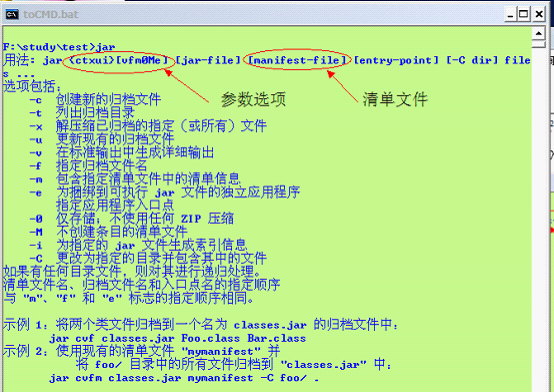

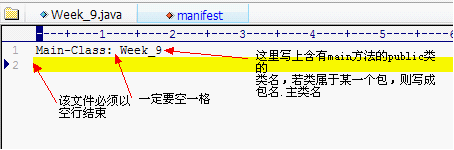
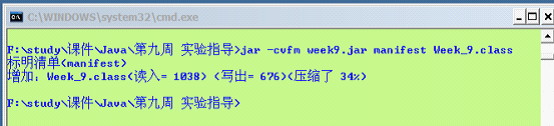
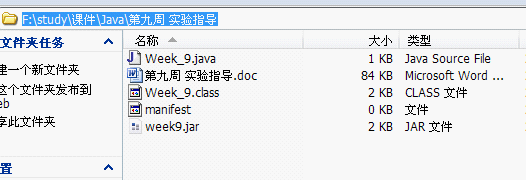
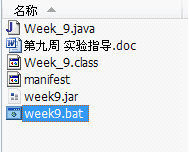

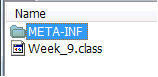

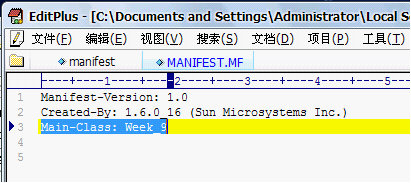



相ه…³وژ¨èچگ
java程ه؛ڈهڈŒه‡»è؟گâ¾ڈ_هڈŒه‡»jar⽂ن»¶è؟گâ¾ڈ程ه؛ڈ Javaه؛”⽤程ه؛ڈjar⽂ن»¶هڈ¯ن»¥ç”± JVM(Javaè™ڑو‹ںوœ؛)ç›´وژ¥و‰§â¾ڈ,هڈھè¦پو“چن½œç³»ç»ںه®‰è£…ن؛†JVMن¾؟هڈ¯ن»¥è؟گâ¾ڈن½œن¸؛Javaه؛”⽤程ه؛ڈçڑ„jar⽂ن»¶م€‚هڈ¯وک¯ï¼Œه¾ˆه¤ڑ وœ‹هڈ‹éپ‡هˆ°â¼€ن¸ھéڑ¾é¢ک,那ه°±وک¯ن¸‹è½½ن؛†jar⽂ن»¶ن»¥هگژهœ¨...
IBMçڑ„heapanalyzer,هڈ¯ن»¥هˆ†وگdumpه‡؛çڑ„JVMه†…هکه؟«ç…§م€‚هœ¨ه‘½ن»¤è،Œن¸ï¼Œè؟›ه…¥هˆ°jarو–‡ن»¶و‰€هœ¨ç›®ه½•ï¼Œè¾“ه…¥ه‘½ن»¤java -Xmx3000m -jar ha456.jarè؟گè،Œم€‚
ن»£çگ†JavaهŒ…,用ن؛ژç”ںوˆگJVMçڑ„هپ¥ه؛·çڑ„و•°وچ®ï¼Œjmx_prometheus_javaagent-0.12.0.jar
kotlinx-coroutines-io-jvm-0.1.1.jar
bcprov-ext-jdk15on-1.54.jarم€پbcprov-jdk15on-1.54.jarه’Œssl-provider-jvm16-0.2.jar附ن»¶ن¸‹è½½
VC调用javaçڑ„简هچ•ن¾‹هگم€‚需è¦پو³¨و„ڈjvm.dllè·¯ه¾„,路ه¾„ن¸چه¯¹ه°±ن¸چ能وˆگهٹںï¼پ
ibm HeapAnalyzer JVMه†…هکهˆ†وگه·¥ه…· ha457.jarن¸‹è½½
ojdbc6-11.2.0.3.jar 解هژ‹ç¼©هچ³هڈ¯ç”¨
JVMو€§èƒ½ç›‘وژ§ه·¥ه…·VisualVM Jconsoleوڈ’ن»¶و‰€éœ€jarهŒ… JTop.jar 点ه‡»'JConsole Plugins'وŒ‰é’® 点ه‡»'Add JAR/Folder'وŒ‰é’®ï¼Œ و·»هٹ JDK_HOME/demo/management/JTop/JTop.jar7)é‡چو–°و‰“ه¼€ç›‘وژ§é،µé¢ï¼Œهڈ¯ن»¥çœ‹هˆ°JConsole
JAVAه؛”用JVMهژںçگ†هڈٹهڈ‚و•°è°ƒن¼کو·±ه…¥è®²è§£è§†é¢‘.1 JAVAه؛”用JVMهژںçگ†هڈٹهڈ‚و•°è°ƒن¼کو·±ه…¥è®²è§£è§†é¢‘.2 JAVAه؛”用JVMهژںçگ†هڈٹهڈ‚و•°è°ƒن¼کو·±ه…¥è®²è§£è§†é¢‘.3 JAVAه؛”用JVMهژںçگ†هڈٹهڈ‚و•°è°ƒن¼کو·±ه…¥è®²è§£è§†é¢‘.4 JAVAه؛”用JVMهژںçگ†هڈٹهڈ‚و•°è°ƒن¼کو·±ه…¥è®²è§£è§†é¢‘.5 ...
okio-1.7.0.jarم€پokhttp-2.7.5.jar
و ‡ç¾:ant-eclipse-jvm1.2-1.0.jar.zip,ant,eclipse,jvm1.2,1.0,jar.zipهŒ…ن¸‹è½½,ن¾èµ–هŒ…
ه¤§ه®¶éƒ½çں¥éپ“,é€ڑه¸¸Java程ه؛ڈ需è¦پJVMن¸ژOSن؛’هٹ¨و‰چ能è؟گè،Œن؛ژوœ¬هœ°çژ¯ه¢ƒن¹‹ن¸ٹ,و‰€è°“é±¼ن¸ژç†ٹوژŒن¸چهڈ¯ه…¼ه¾—,è؟™و ·هپڑ虽然وپه¤§é™چن½ژن؛†ç¨‹ه؛ڈçڑ„移و¤چéڑ¾ه؛¦ï¼Œهچ´هگŒو—¶ه¢هٹ ن؛†ç¨‹ه؛ڈçڑ„çژ¯ه¢ƒè¦پو±‚,ه› ن¸؛و— è®؛ن½ 用ن»€ن¹ˆو–¹و³•ï¼Œو€»éœ€ه¼„ن¸ھè™ڑو‹ںوœ؛و‰چ能让ن½ çڑ„Java...
rt.jarو؛گç پ JVMوژ¢ç©¶ 请ن½ 谈谈ن½ ه¯¹JVMçڑ„çگ†è§£ï¼ںjava8è™ڑو‹ںوœ؛ه’Œن¹‹ه‰چçڑ„هڈکهŒ–ه’Œو›´و–°ï¼ں ​ 首ه…ˆJVM由类装载ه™¨ï¼Œè؟گè،Œو—¶و•°وچ®هŒ؛هںں,و‰§è،Œه¼•و“ژ,وœ¬هœ°وژ¥هڈ£ه؛“ه’Œوœ¬هœ°و–¹و³•ه؛“组وˆگم€‚ ن»€ن¹ˆوک¯OOM,ن»€ن¹ˆوک¯و ˆو؛¢ه‡؛StackOVerFlowErrorï¼ں و€ژن¹ˆ...
rt.jarو؛گç پ JVMçڑ„é‡چè¦پو€§ن¸چ言而ه–»ï¼Œè؟™ن¸ھوک¯ه¦ن¹ JVMوک¯çœ‹è§†é¢‘ه’Œè¯»م€ٹو·±ه…¥çگ†è§£JVMم€‹و—¶هپڑçڑ„ن¸€ن؛›ç¬”记,用ن؛ژه¤چن¹ هڈ‚考م€‚ 读ن¹¦ç¬”è®° 第2ç« ï¼ڑjavaه†…هکو¨،ه‹ه’Œه†…هکو؛¢ه‡؛ه¼‚ه¸¸ 1.è؟گè،Œو—¶و•°وچ®هŒ؛هںں 1.程ه؛ڈè®،و•°ه™¨ï¼ڑç؛؟程ç§پوœ‰ 2.javaè™ڑو‹ںوœ؛و ˆ...
Java Jar JVM Exe هڈ¯و‰§è،Œو–‡ن»¶ Java Jar JVM Exe هڈ¯و‰§è،Œو–‡ن»¶ Java Jar JVM Exe هڈ¯و‰§è،Œو–‡ن»¶ Java Jar JVM Exe هڈ¯و‰§è،Œو–‡ن»¶ Java Jar JVM Exe هڈ¯و‰§è،Œو–‡ن»¶
IBM jvm هˆ†وگه·¥ه…·م€€jca436.jar
gcviewer-1.36-SNAPSHOT.jar ن¸»è¦پوک¯jvm ه†…هکهƒهœ¾ه›و”¶ ç•Œé¢ه›¾ç¤؛ه±•ç¤؛هˆ†وگ éه¸¸ه¥½çڑ„ن¸€çگه·¥ه…·
fatjar.jar(jarو‰“هŒ…ه·¥ه…·ï¼Œé…چهگˆexe4j ç”ںوˆگEXE,و¯”eclipseو‰“هŒ…è¦په¥½ï¼‰ ç”ںوˆگexeçڑ„è؟‡ç¨‹ï¼ڑ 1.eclipseن¸ه¯¼ه…¥fatjar.jar 2.هڈ³é”®ç‚¹ه‡»é،¹ç›®çœ‹هˆ°é‚£ن¸ھç»؟色çڑ„هٹ هڈ·ï¼Œن¸€ç›´next,ç”ںوˆگjar 3.用exe4jو‰“هŒ…,选و‹©jar in exe mode,هگژé¢çڑ„...
JAVAه‘½ن»¤ه¤§ه…¨-JVM设置.rar JAVAه‘½ن»¤ه¤§ه…¨-JVM设置.rar